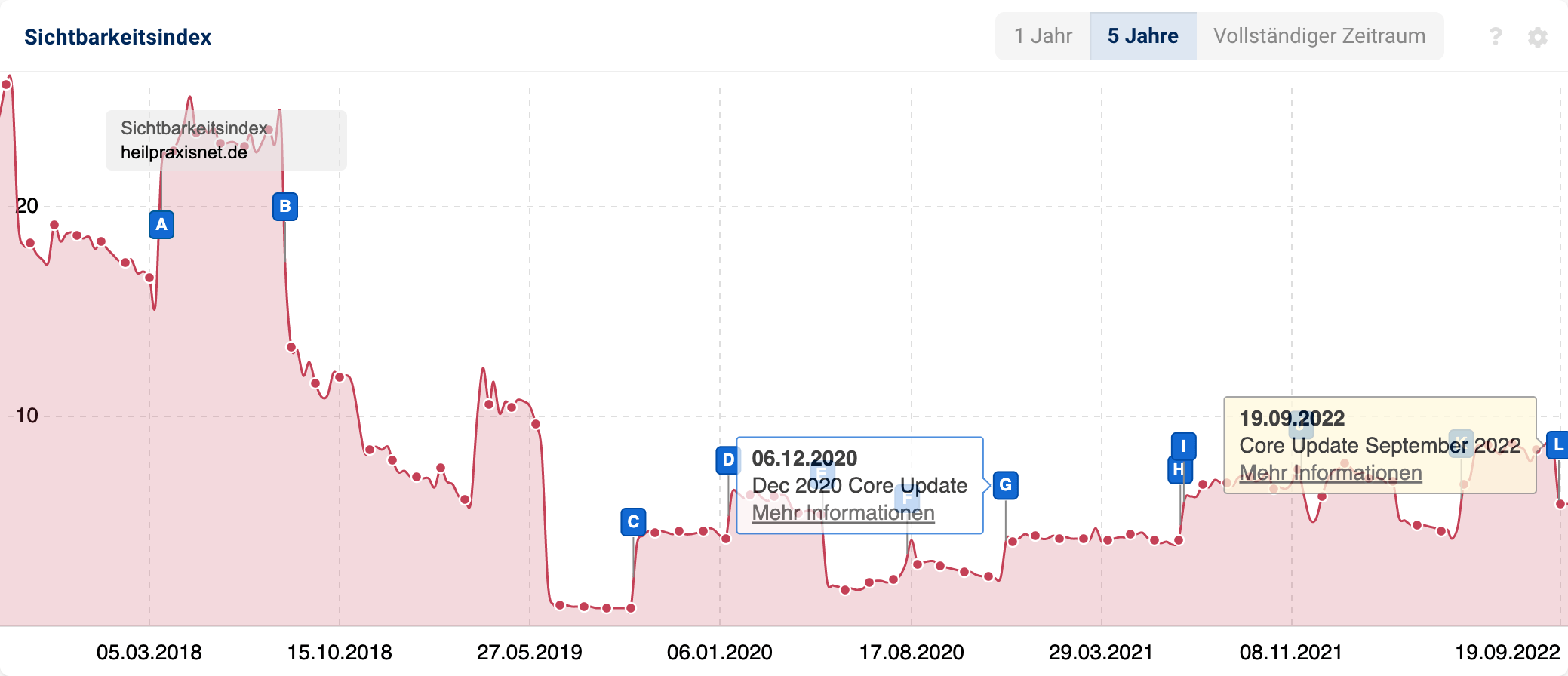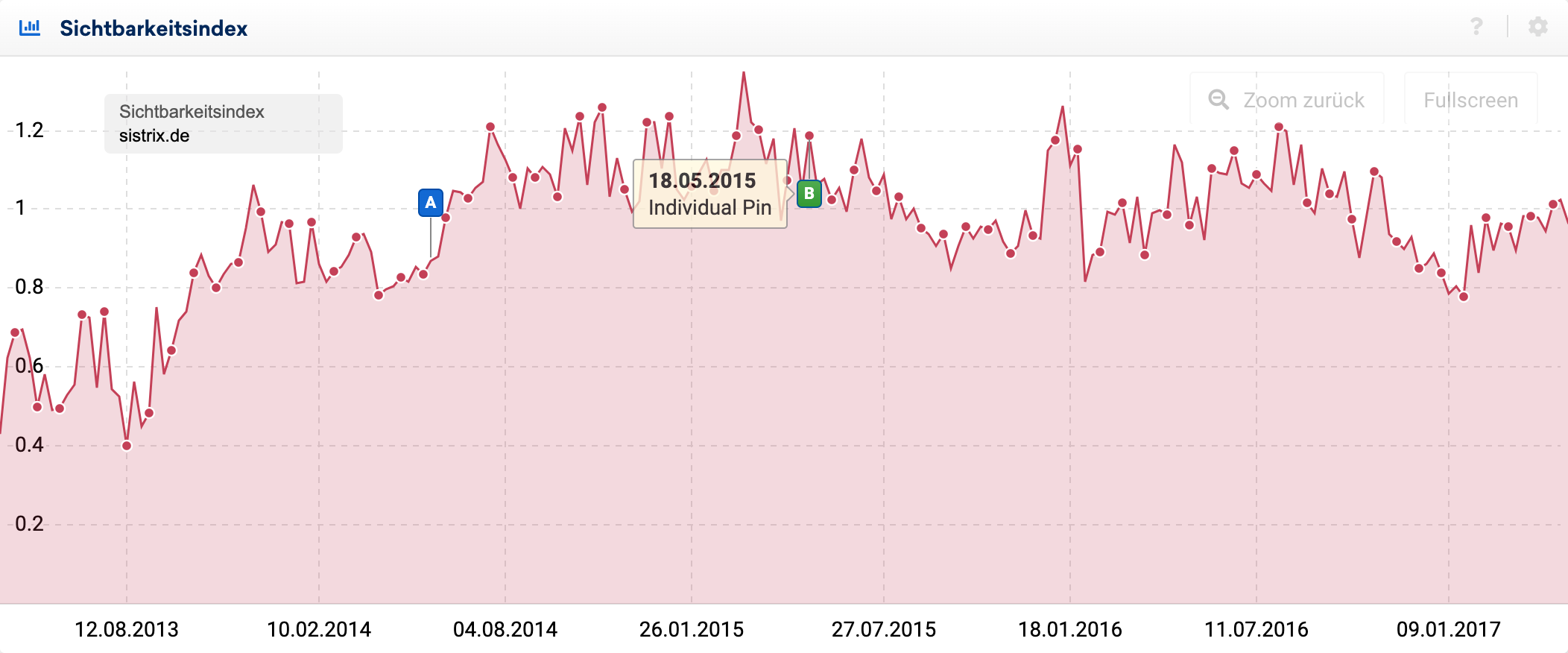Die in SISTRIX integrierten Ereignis-Pins unterstützen dich bei der Dokumentation von SEO-Maßnahmen und der schnellen Analyse aller relevanten Google Updates.
Die Ereignis-Pins werden in verschiedenen Diagrammen der SISTRIX Toolbox eingeblendet. Durch eine Dokumentation von Ereignissen und Änderungen direkt in der Toolbox kannst du Veränderungen in Rankings, Sichtbarkeit und anderen Kennzahlen deutlich schneller erkennen und nachvollziehen.
Es gibt zwei unterschiedliche Arten von Ereignis-Pins: Zum einen solche, die wir global für alle Nutzenden der Toolbox setzen, zum anderen solche, die du selber nur in deinem Account setzen kannst.
SISTRIX Pins: Globale Ereignis-Pins für Google Updates
Die globalen SISTRIX Pins setzen wir für alle Nutzenden der Toolbox. Sie weisen dich auf wichtige Google-Algorithmus-Updates hin, die Auswirkungen auf viele Domains in unserem Datenset haben.
Für diese Ereignis-Pins musst du nicht aktiv werden: Wir setzen sie mit dem richtigen Datum in der Toolbox und pflegen diese Einträge. Haben wir zu dem Google-Update bereits einen Frag SISTRIX-Artikel oder einen Beitrag in unserem SISTRIX Blog mit weiteren Informationen, verlinken wir diese zusammen mit dem Ereignis-Pin.
Diese globalen Update-Pins werden standardmäßig nur angezeigt, wenn sich die Sichtbarkeit der untersuchten Domain zu dem Zeitpunkt des Updates um mehr als 15 Prozent verändert hat. Zwar ist die Einblendung des Update-Pins kein Beweis dafür, dass die Domain von diesem Algorithmus-Update betroffen ist, die Wahrscheinlichkeit ist jedoch recht hoch. Trotzdem solltest du jeden Einzelfall prüfen.
Ein Beispiel für die globalen Google-Update-Pins siehst du hier bei der Domain „heilpraxisnet.de“, die von zahlreichen Google Core-Updates betroffen ist:
Eigene Ereignis-Pins
Wie bereits erwähnt, gibt es darüber hinaus Ereignis-Pins, die du dir selbst individuell setzen kannst. Hierbei gibt es Pins pro Domain und Pins, die du über alle Domains hinweg – natürlich nur für deinen Account sichtbar – erstellen kannst.
Anwendungsbeispiele von individuellen Ereignis-Pins
In der Praxis bieten sich ganz unterschiedliche Gründe, warum man Pins setzen kann. Ein paar typische Beispiele hierfür haben wir einmal zusammengefasst:
- Relaunch
- Start einer Werbekampagne
- Veränderungen an der Seitenarchitektur
- Neue Content-Struktur
- Google Penalty (z.B.: Blauer Brief / Paid Links)
- Linkabbau Aktivitäten begonnen
- Beginn einer neuen Strategie im SEO
- Google Snippets optimiert
- Wechsel der SEO-Agentur / Start einer Zusammenarbeit
- Domainumzug / Wechsel
Eigene Ereignis-Pins pro Domain
Mit individuellen Ereignis-Pins pro Domain kannst du die Entwicklung der Sichtbarkeit, Ranking-Historie etc. jederzeit zu bestimmten Ereignissen wie einem Relaunch oder dem Wechsel der SEO-Strategie zurückverfolgen. Pins für individuelle Domains können entweder über die Pin-Verwaltung oder in den jeweiligen Graphen hinzugefügt werden.
Schritt für Schritt zum eigenen Pin
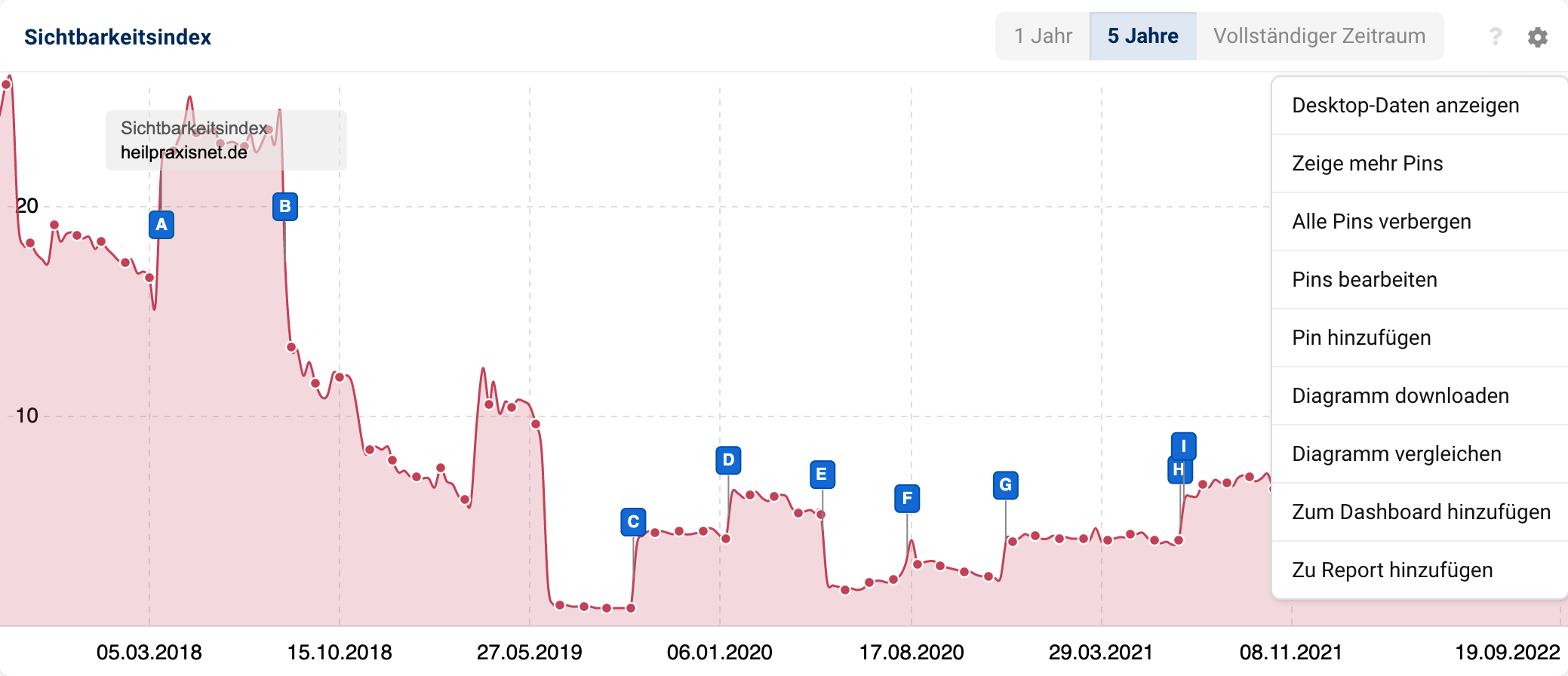
Zunächst gibst du die Domain in den Suchschlitz der SISTRIX Toolbox ein. Anschließend siehst du den Sichtbarkeitsindex im gewohnten Chart. Am Rahmen des Charts findest du oben rechts bei 1 ein „Zahnrad“ als Option und kannst die weiterführenden Funktionen öffnen.
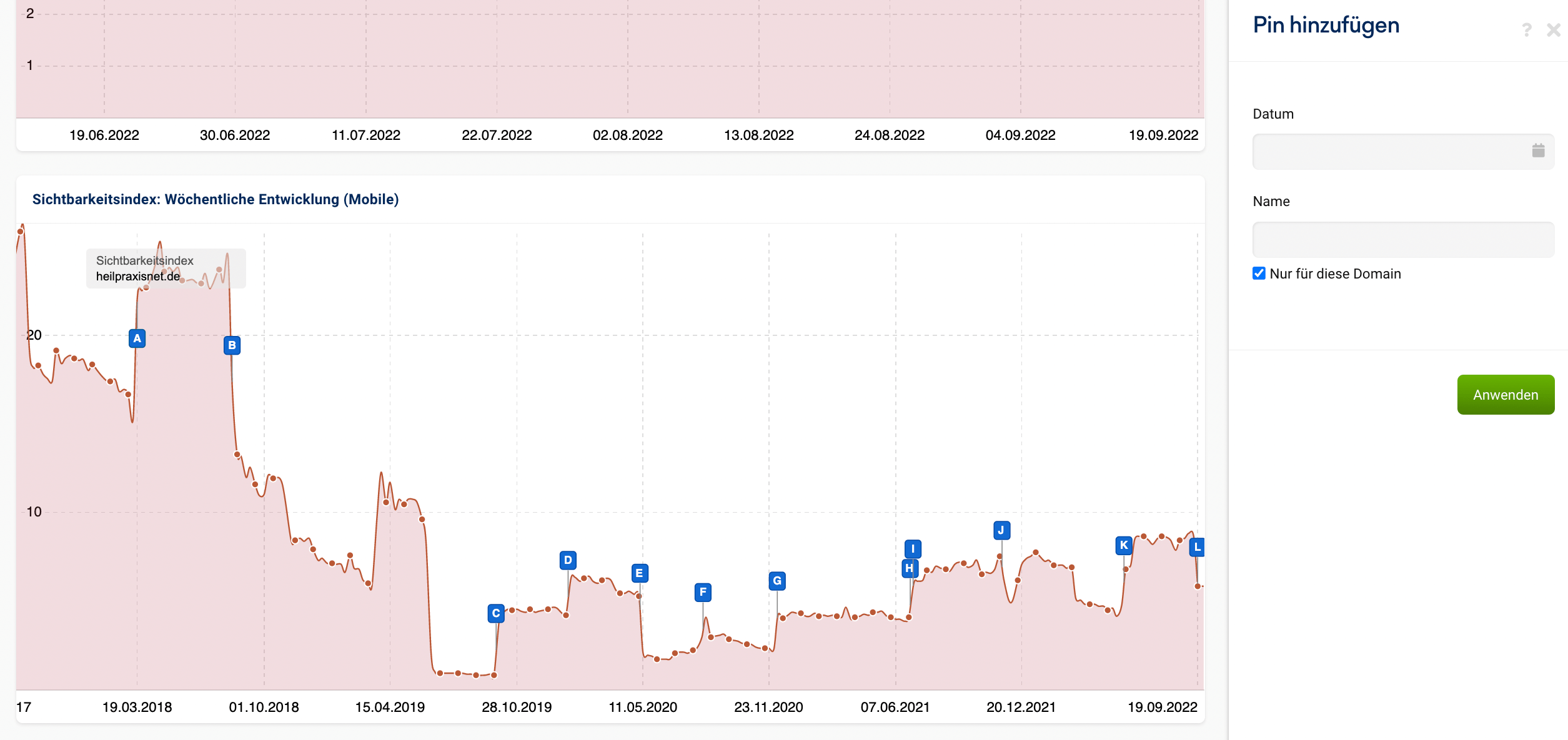
Nach dem Klick auf „Pin hinzufügen“ bei 2 öffnet sich eine Box, in der sich der individuelle Ereignis-Pin erstellen lässt. Du wählst eine aussagekräftige Bezeichnung und setzt das Datum ein. Bei der Auswahl des Datums kannst du den Kalender über das kleine Icon, unten im Bild bei 3, öffnen und dann die gewünschte Kalenderwoche, in der das Ereignis stattfand, wählen.
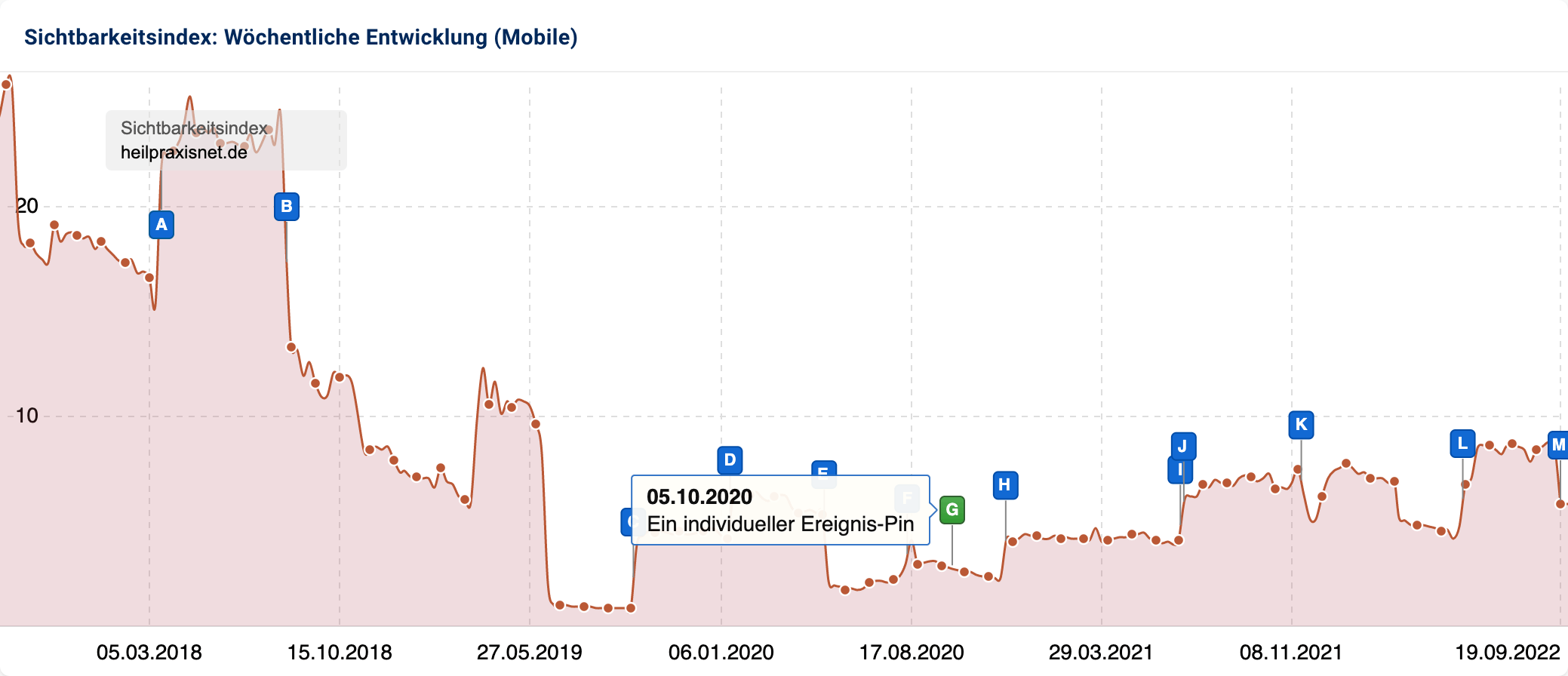
Der individuelle Pin ist nun für diese Domain gespeichert. Dies bedeutet, dass der grüne Pin in allen Charts zu dieser Domain sichtbar ist, nicht aber in Charts anderer Domains. Wie du Pins für deinen ganzen Account erstellen kannst, erklären wir weiter unten. Die Pins sind selbstverständlich nur im eigenen Account sichtbar. Andere Nutzende sehen sie also nicht.
Eigene Ereignis-Pins im ganzen Account
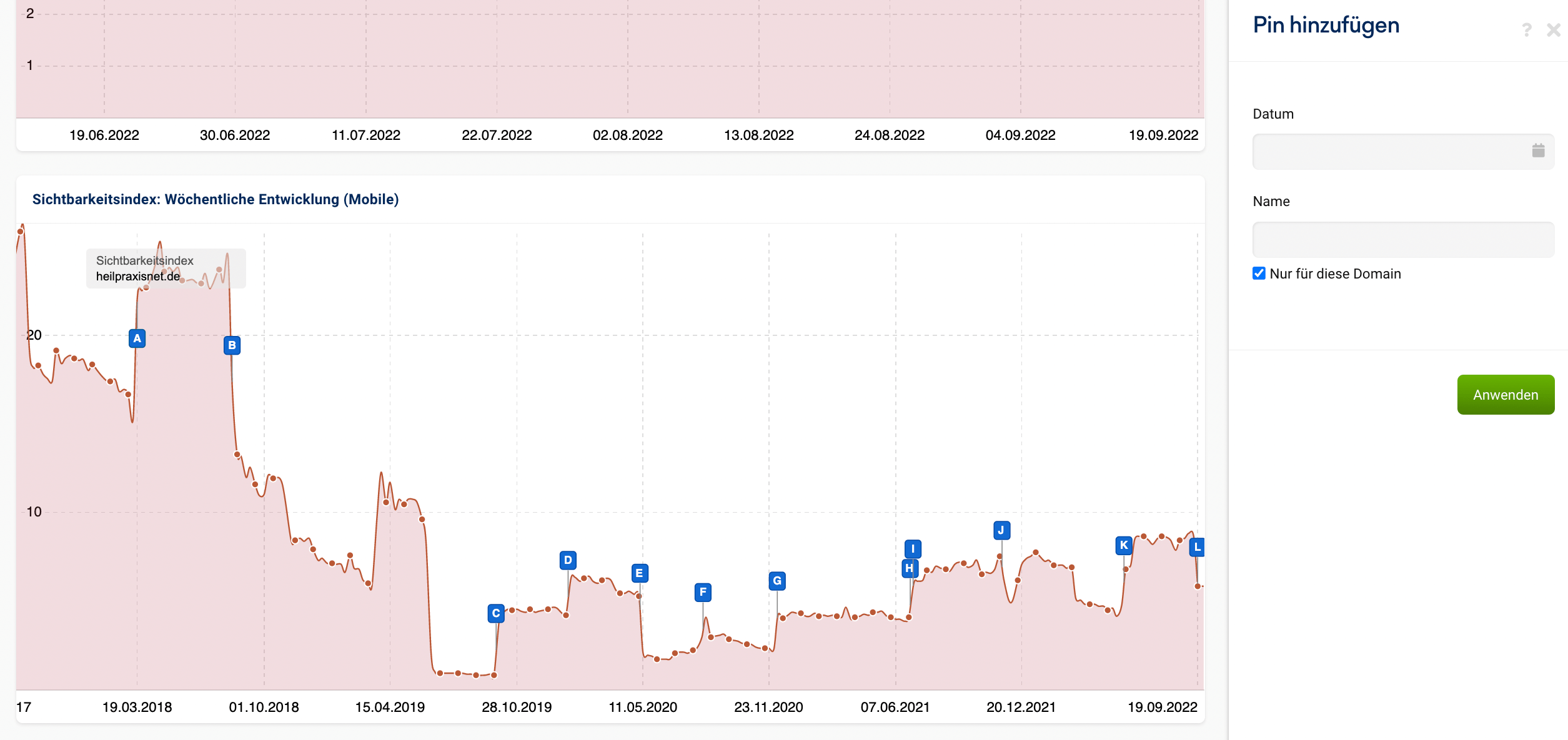
Zusätzlich zu den öffentlichen Pins und den individuellen Pins pro Domain gibt es noch eigene Pins für den Account. Diese Pins sind dann im gesamten Account bei jeder Domain sichtbar. Möchtest du dir in der Toolbox einen solchen Pin eintragen, kannst du bei der Erstellung eines Pins im Graphen das Häkchen bei „Nur für diese Domain“ (1) entfernen.
Alternativ kannst du einen solchen Pin über die Pin-Verwaltung erstellen. Direkt oberhalb der Liste findet sich der grüne Button „Pins hinzufügen“ und dahinter verbirgt sich die folgende Eingabemaske:
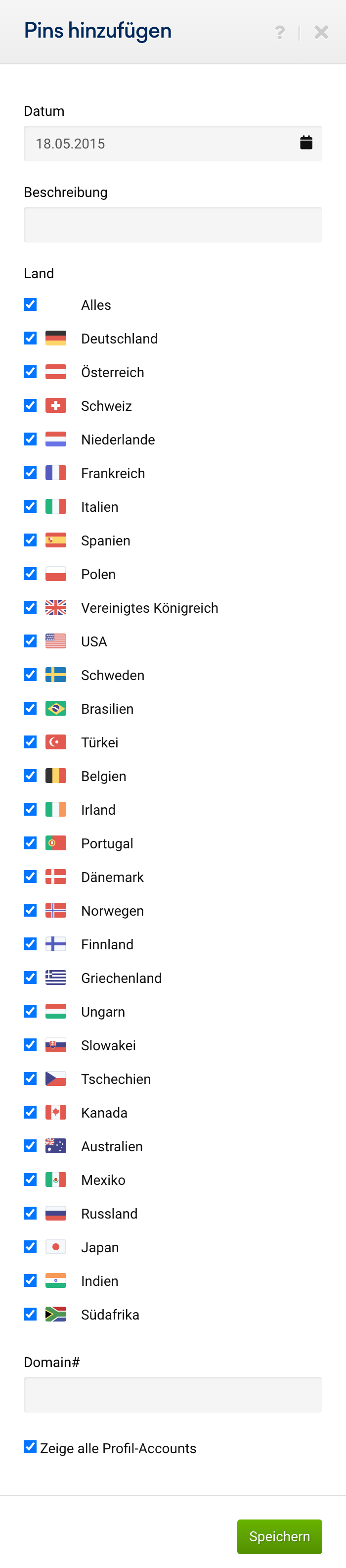
Lässt du das Feld für die Eingabe einer Domain frei, ist ein eigener Pin für den ganzen Account konfiguriert. Wechselst du nun die Domain in der Toolbox, erscheint der Pin bei jeder Domain. Auch hier wird die Sichtbarkeit des Pins jedoch auf den eigenen Account beschränkt.
Bearbeiten und Löschen eigener Ereignis-Pins
In der Pin-Verwaltung können Pins ganz einfach bearbeitet oder gelöscht werden. Wenn du mit der Maus über dein Profilbild oben rechts fährst, klappt das Einstellungs-Menü auf.
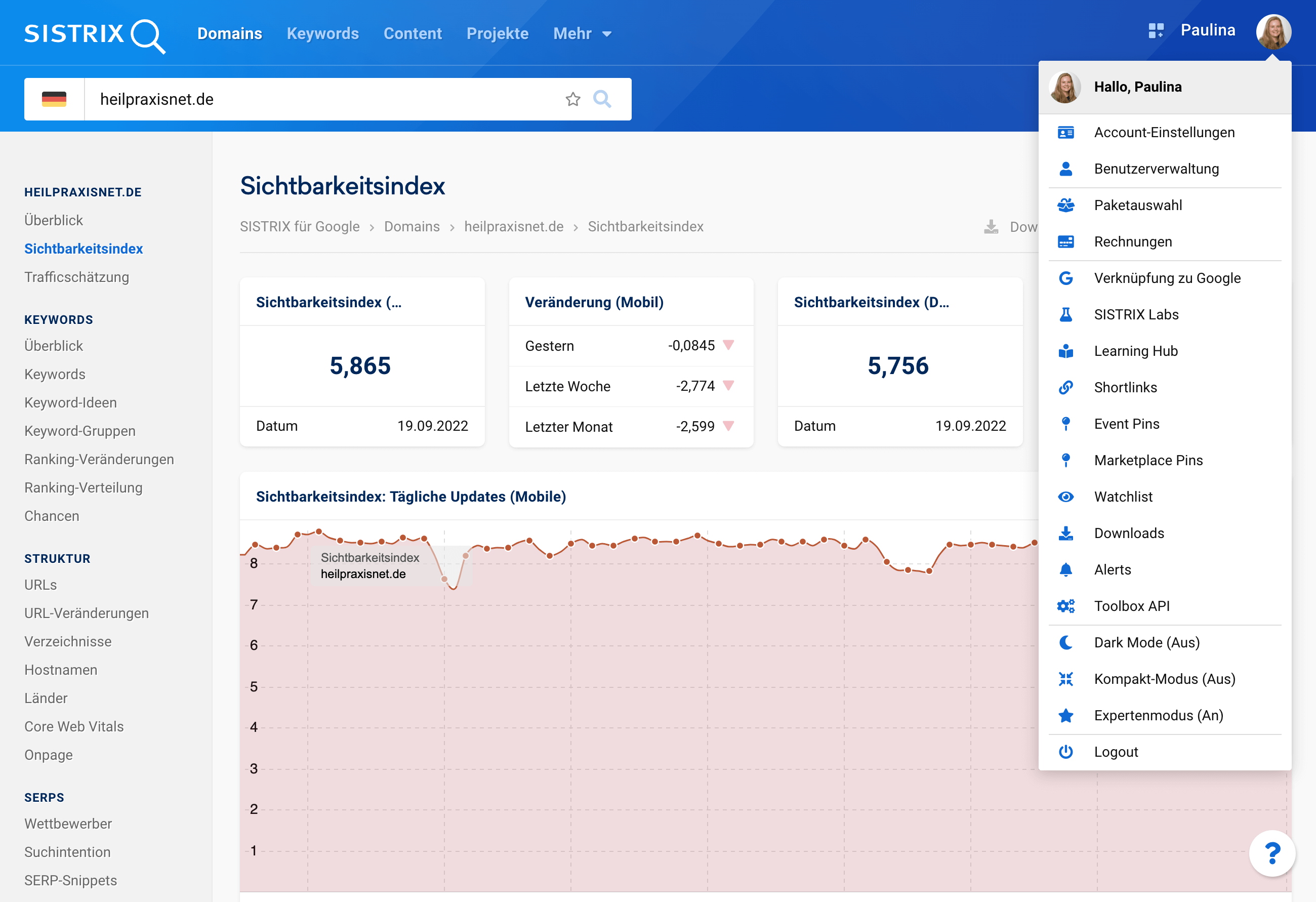
Einfach auf „Event-Pins“ bei 1 klicken oder über den Direktlink https://app.sistrix.com/account/pins auf die Pin-Verwaltung wechseln.
Dort erscheint eine Übersicht mit allen individuellen Pins, die sich in der Software befinden.
Mit Klick auf den Bearbeiten-Button neben dem jeweiligen Pin können zum Beispiel das Datum oder der Name des Pins geändert werden. Ganz unten kannst du den Pin löschen. Die festen Update-Pins kannst du nicht beeinflussen.
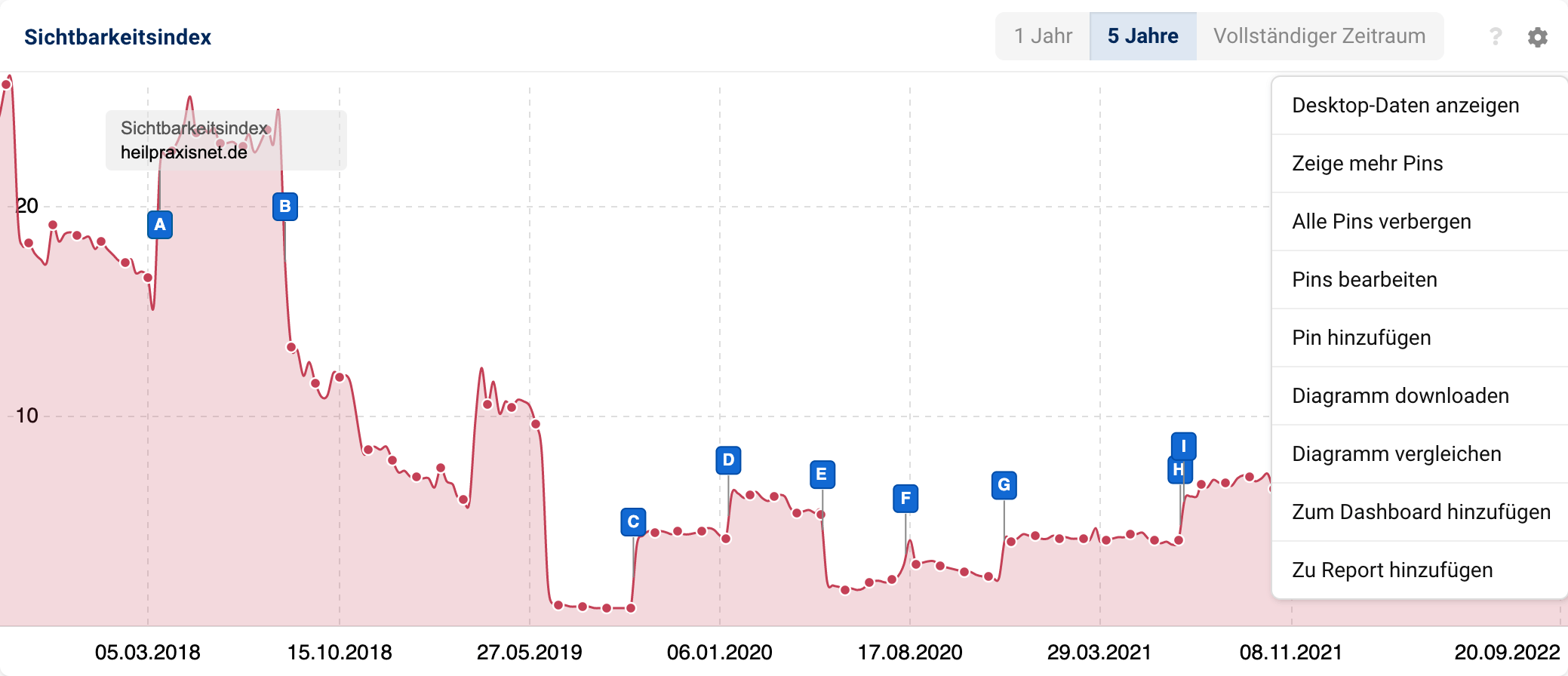
Alle Pins können jedoch in den Charts über die „Zahnrad“-Funktion und dem Button „Alle Pins verbergen“ bei 2 jederzeit vollständig aus- oder eingeblendet werden.
Fazit
Mit Ereignis-Pins kannst du Entwicklungen der Sichtbarkeit von zum Beispiel einer Domain sehr gut nachvollziehen. Sie ersetzen zwar kein Projekt-Management, lassen aber schnelle Analysen und Rückschlüsse zu. Zudem behältst du jederzeit den Überblick, wann SEO-Maßnahmen durchgeführt wurden und zu welchen Resultaten diese in der Sichtbarkeit, bei Rankings und anderen Zahlen geführt haben. Dabei dauert es nur ein paar Sekunden, einen neuen Pin zu setzen.